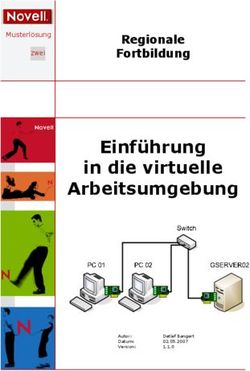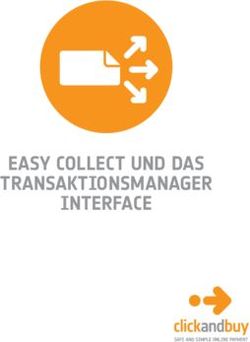VMware SD- WAN Gateway-Überwachungshandbuch - VMware SD-WAN 4.5
←
→
Transkription von Seiteninhalten
Wenn Ihr Browser die Seite nicht korrekt rendert, bitte, lesen Sie den Inhalt der Seite unten
VMware SD-WAN Gateway-Überwachungshandbuch
Die aktuellste technische Dokumentation finden Sie auf der VMware-Website unter:
https://docs.vmware.com/de/
VMware, Inc. VMware Global, Inc.
3401 Hillview Ave. Zweigniederlassung Deutschland
Palo Alto, CA 94304 Willy-Brandt-Platz 2
www.vmware.com 81829 München
Germany
Tel.: +49 (0) 89 3706 17 000
Fax: +49 (0) 89 3706 17 333
www.vmware.com/de
©
Copyright 2021 VMware, Inc. Alle Rechte vorbehalten. Urheberrechts- und Markenhinweise.
VMware, Inc. 2Inhalt
1 VMware SD-WAN Gateway-Überwachungshandbuch 4
Komponenten 4
Zwischengespeicherte Konfiguration 6
Überwachen von Gateways in VMware SD-WAN Orchestrator 7
Anzeigen von Gateway-Informationen 7
Überwachen von Gateways 10
Überwachen von Gateways über die neue Orchestrator-Benutzeroberfläche 12
Überwachen von Gateways über die CLI 14
Überwachen der Systemintegrität 14
Überwachen von VMware SD-WAN-Diensten 19
Kapazität von Gateway-Komponenten 25
Überwachen von Gateways über Telegraf 30
Konfigurieren der Telegraf-Integration 31
Konfigurieren von Telegraf als Syslog-Empfänger 32
Unterstützte Leistungsindikatoren 33
VMware, Inc. 3VMware SD-WAN Gateway- Überwachungshandbuch 1 Das VMware SD-WAN Gateway-Überwachungshandbuch beschreibt die Kernkomponenten des VMware SD-WAN Gateways und erläutert, wie Sie Ihre eigenen Gateway-Bereitstellungen überwachen. Versionskompatibilität Während die Prinzipien in diesem Handbuch weitgehend auf jede Version des Gateways anwendbar sind, sind bestimmte Befehle und Beispielausgaben möglicherweise nur für Version 4.5.0 relevant. Dieses Kapitel enthält die folgenden Themen: n Komponenten n Zwischengespeicherte Konfiguration n Überwachen von Gateways in VMware SD-WAN Orchestrator n Überwachen von Gateways über die CLI n Überwachen von Gateways über Telegraf Komponenten Das SD-WAN Gateway wird auf einem Ubuntu-Betriebssystem Version 18.04 ausgeführt. Herkömmliche Open Source-Komponenten wie das Linux-Routing- und -Firewall-Subsystem (iptables) sind jedoch nicht an der Verarbeitung des Benutzerdatenverkehrs beteiligt. Der gesamte Netzwerk-Stack wird im Benutzerbereich in einem Prozess namens gwd implementiert. Obwohl gwd die überwiegende Mehrheit der Funktionen im System enthält, gibt es verschiedene andere Komponenten, die den Betrieb der SD-WAN Gateway-Instanz unterstützen. VMware, Inc. 4
VMware SD-WAN Gateway-Überwachungshandbuch
Benutzerspeicher
VMware SD-WAN- Open-Source-
Prozesse Prozesse
natd
mgd gwd bgpd
vc procmon watchfrr
Kernel-Speicher
In der folgenden Tabelle sind die Prozesse mit der Beschreibung und den Protokolldateien
aufgelistet.
Prozess Beschreibung Protokolldatei
vc_procmon VMware SD-WAN Process Monitor
/var/log/vc_procmon.log
(vc_procmon) ist der grundlegende
Prozess des VMware SD-WAN-
Systems. Dieser Prozess ist dafür
verantwortlich, andere VMware SD-
WAN-Prozesse zu starten, sie bei
einem Ausfall erneut zu starten und
den Speicherverbrauch von gwd zu
überwachen.
mgd Der Management Plane Daemon /var/log/mgd.log
(mgd) ist für die Kommunikation
mit dem Orchestrator verantwortlich.
Dieser Prozess wird von gwd
isoliert gehalten, so dass bei einem
Totalausfall des gwd-Prozesses
der Orchestrator immer noch
für Konfigurationsänderungen oder
Software-Updates erreichbar ist,
die zur Behebung des Fehlers
erforderlich sind.
gwd Dieser Prozess umfasst die gesamte /var/log/gwd.log
Data Plane und Control Plane
des Gateways (mit Ausnahme von
dynamischen Routing-Protokollen wie
BGP). Verwenden Sie debug.py und
dispcnt für Abfragen über den
Prozess.
VMware, Inc. 5VMware SD-WAN Gateway-Überwachungshandbuch
Prozess Beschreibung Protokolldatei
natd Dieser Prozess verwaltet die /var/log/natd.log
Zuweisung von Port Address
Translation (PAT)-Einträgen und
speichert sie im gemeinsamen
Speicher, wodurch sichergestellt
wird, dass dieselben NAT-
Übersetzungen auch nach einem
Neustart oder Upgrade von gwd
durchgeführt werden. Verwenden Sie
debug.py für Abfragen über den
Prozess.
watchfrr Der watchfrr-Daemon ist Teil der Nicht verfügbar
Open Source-Routing-Bibliothek FRR
und ist verantwortlich für den
Start von bgpd, den Neustart
bei Ausfall und die Ausführung
aller anderen damit verbundenen
Dienstprogramme. Das Skript /usr/
sbin/frr.init, das auf dem Gateway
verfügbar ist, kann verwendet
werden, um einige Daemons neu zu
starten.
bgpd Der BGP-Daemon (bgpd) ist Teil der /var/log/bgpd.log
Open Source-Routing-Bibliothek FRR
und verwaltet die BGP-Nachbarn und
-Routen.
bfdd Der BFD-Daemon (bfdd) ist Teil /var/log/bfdd.log
der Open Source-Routing-Bibliothek
FRR, mit der Routenausfälle zwischen
zwei verbundenen Entitäten schneller
mit geringem Overhead bei der
Erkennung von Fehlern erkannt
werden können.
gwd1 ist eine Schnittstelle, die gwd die Möglichkeit bietet, Pakete an den Kernel zu liefern. Ein
Beispiel hierfür ist ein Paket, das für den lokalen Gateway-Host bestimmt ist, aber von gwd
empfangen wird.
Zwischengespeicherte Konfiguration
Verwenden Sie die zwischengespeicherte Konfiguration auf Gateways, um die von Orchestrator
empfangenen Daten zu überprüfen.
Die Konfiguration wird in der folgenden Datei zwischengespeichert: /opt/vc/bin/.gateway.info.
VMware, Inc. 6VMware SD-WAN Gateway-Überwachungshandbuch
Verwenden Sie das /opt/vc/bin/getpolicy.py-Skript, um die zwischengespeicherte
Konfiguration zu lesen und die vom Orchestrator empfangenen Daten zu überprüfen.
vcadmin@vcg1-example:~$ /opt/vc/bin/getpolicy.py managementPlane
{
"schemaVersion": "1.7.0",
"version": "0",
"data": {
"heartBeatSeconds": 30,
"managementPlaneProxy": {
"primary": "vco1-example.velocloud.net",
"secondary": null
},
"timeSliceSeconds": 300,
"vcoAddress": "1.2.3.4",
"statsUploadSeconds": 300
},
"module": "managementPlane"
}
vcadmin@vcg1-example:~$
Eine Ausnahme von den obigen Ausführungen ist die Konfiguration der Control Plane. Da das
Control Plane-Modul vertrauliche Informationen enthält, wie z. B. vorab freigegebene Schlüssel
für die Nicht-SD-WAN-Ziel-Tunnel, wird es nicht lokal zwischengespeichert. Wenn also das
Gateway neu gestartet wird, während es nicht mit dem Orchestrator verbunden ist, funktionieren
die Komponenten und Prozesse, für die ein Control Plane-Blob erforderlich ist (wie z. B. Nicht-
SD-WAN-Ziele, VLAN/VRF-Übergabe und BGP-Routing), erst, wenn die Orchestrator-Verbindung
wiederhergestellt wird.
Wenn das Gateway ausnahmsweise die Verbindung zum SD-WAN Orchestrator verliert und nicht
neu gestartet wird, funktionieren alle Control Plane-Module normal.
Überwachen von Gateways in VMware SD-WAN
Orchestrator
Operator und Partner können sich einen umfassenden Überblick über den Zustand des Gateways
über den Orchestrator verschaffen.
Anzeigen von Gateway-Informationen
Klicken Sie im SD-WAN Orchestrator-Portal auf Gateways, um die Details der vorhandenen
Gateways anzuzeigen.
VMware, Inc. 7VMware SD-WAN Gateway-Überwachungshandbuch
Auf der Seite Gateways werden immer die folgenden vier Spalten angezeigt: Gateways, Status,
CPU und Arbeitsspeicher. Klicken Sie auf Spalten (Cols), um die anderen optionalen Spalten ein-
oder auszublenden.
In der folgenden Tabelle sind alle Spalten aufgelistet, die in der Ausgabe verfügbar sind.
Spalte Beschreibung
Gateways Gateway-Name
Status Spiegelt den Erfolg oder das Fehlschlagen von
periodischen Taktsignalen wider, die von mgd an den
Orchestrator gesendet werden, und gibt nicht den Status
der Data Plane und Control Plane an. Im Folgenden finden
Sie die möglichen Statusangaben:
n Verbunden (Connected): Gateway sendet Taktsignale
erfolgreich an den Orchestrator.
n Herabgestuft (Degraded): Der Orchestrator hat seit
mindestens einer Minute nichts mehr vom Gateway
gehört.
n Offline: Der Orchestrator hat seit mindestens zwei
Minuten nichts mehr vom Gateway gehört.
CPU Durchschnittliche CPU-Nutzung aller Kerne im System
zum Zeitpunkt des letzten Taktsignals.
Arbeitsspeicher (Memory) Prozentuale Nutzung des physischen Speichers durch
alle Prozesse im System, wie von psutil.phymem_usage
zum Zeitpunkt des letzten Taktsignals gemeldet. Dies ist
ähnlich wie das Schätzen des prozentualen Anteils der
Speichernutzung mit dem Befehl free.
VMware, Inc. 8VMware SD-WAN Gateway-Überwachungshandbuch
Spalte Beschreibung
Edges Die mit dem Gateway verbundenen Edges zum Zeitpunkt
des letzten Taktsignals.
Hinweis Klicken Sie neben der Anzahl der Edges
auf Anzeigen (View), um alle Edges, die dem Gateway
zugewiesen sind, sowie deren Online- und Offlinestatus
auf dem Orchestrator anzuzeigen. Mit dieser Option
werden die Edges, die tatsächlich mit dem Gateway
verbunden sind, nicht angezeigt.
Dienststatus (Service State) Der vom Benutzer konfigurierte Dienststatus des
Gateways und ob es für die Zuweisung an neue Edges
in Frage kommt.
Super-Gateway (Super Gateway) Die Anzahl der Kunden, für die das Gateway als
Super-Gateway gewählt wurde, das ein gemeinsamer
Routenreflektor für alle Edges ist.
Sicheres VPN-Gateway (Secure VPN Gateway) Zeigt an, ob das sichere VPN-Gateway auf dem
Gateway aktiviert wurde, wodurch das Gateway als
Endpunkt für die Initiierung von Nicht-SD-WAN-Ziel-
Tunneln ausgewählt werden kann.
Partner-Gateway (Partner Gateway) Zeigt an, ob das Partner-Gateway auf diesem Gateway
aktiviert wurde, wodurch das Gateway als Partner-
Gateway für Edges zugeordnet werden kann.
Zertifikate (Certificates) Wenn PKI aktiviert ist, können Sie die generierten
Zertifikate anzeigen.
IP-Adresse (IP Address) Die öffentliche IP-Adresse, die öffentliche WAN-Links
eines Edge für die Verbindung mit dem Gateway
verwenden. Diese IP-Adresse wird verwendet, um das
Gateway eindeutig zu identifizieren.
Pools Zeigt die Liste der Gateway-Pools an, die das Gateway
enthalten.
Kunden (Customers) Zeigt die Liste der Kunden an, die mit dem Gateway
zugewiesen wurden.
Version Zeigt die Versionsnummer der Software an, die zum
Zeitpunkt des letzten Taktsignals auf dem Gateway
ausgeführt wird.
Build Die vollständige Zeichenfolge der Software, die zum
Zeitpunkt des letzten Taktsignals auf dem Gateway
ausgeführt wird.
Standort (Location) Standort des Gateways von GeoIP (standardmäßig) oder
wie vom Benutzer manuell eingegeben. Dies wird für
die geographische Zuweisung des Gateway zu Edges
verwendet und sollte überprüft werden.
Verwaltetes Gateway (Managed Gateway) Gibt an, ob das Gateway von einem Partner oder nur vom
Operator verwaltet werden kann.
VMware, Inc. 9VMware SD-WAN Gateway-Überwachungshandbuch
Überwachen von Gateways
Sie können den Status und die Nutzungsdaten von Gateways überwachen, die im Operator und
Partner-Portal verfügbar sind.
So überwachen Sie die Gateways:
Verfahren
1 Klicken Sie im Operator-Portal auf Gateways.
2 Auf der Seite Gateways wird die Liste der verfügbaren Gateways angezeigt.
3 Klicken Sie auf den Link zu einem Gateway. Die Details des ausgewählten Gateways werden
angezeigt.
4 Klicken Sie auf die Registerkarte Überwachen (Monitor), um die Nutzungsdaten des
ausgewählten Gateways anzuzeigen.
Ergebnisse
Auf der Registerkarte Überwachen (Monitor) des ausgewählten Gateways werden die folgenden
Details angezeigt:
VMware, Inc. 10VMware SD-WAN Gateway-Überwachungshandbuch
Oben auf der Seite können Sie einen bestimmten Zeitraum auswählen, um die Details des
Gateways für die ausgewählte Dauer anzuzeigen.
Die Seite enthält eine grafische Darstellung der Nutzungsdaten der folgenden Parameter für den
ausgewählten Zeitraum zusammen mit den Mindest-, Höchst- und Durchschnittswerten.
n CPU-Prozentsatz (CPU Percentage): Der Prozentsatz der CPU-Nutzung.
n Arbeitsspeichernutzung (Memory Usage): Der Prozentsatz der Arbeitsspeichernutzung.
n Flow-Anzahl (Flow Counts): Die Anzahl der Datenverkehrsströme.
n Verworfene Pakete der Übergabewarteschlange (Handoff Queue Drops) – Anzahl der
aufgrund einer Überbuchung der Gateway-Ressourcen verworfenen Pakete.
n Tunnelanzahl (Tunnel Count): Anzahl der Tunnelsitzungen für die IPv4- und IPv6-Adressen.
Bewegen Sie den Mauszeiger über die Diagramme, um weitere Details anzuzeigen.
Hinweis Wenn Sie ein Partner-Benutzer sind, folgen Sie den Anweisungen oben im Partner-
Portal, um die Details der Partner-Gateways anzuzeigen.
VMware, Inc. 11VMware SD-WAN Gateway-Überwachungshandbuch
Sie können die Details auch auf der neuen Benutzeroberfläche von Orchestrator anzeigen.
Weitere Informationen finden Sie unter Überwachen von Gateways über die neue Orchestrator-
Benutzeroberfläche.
Überwachen von Gateways über die neue Orchestrator-
Benutzeroberfläche
Sie können den Status und die Netzwerknutzungsdaten von SD-WAN Gateways überwachen, die
im Operator- und Partner-Portal verfügbar sind.
So überwachen Sie die SD-WAN Gateways:
Verfahren
1 Klicken Sie im Operator-Portal oben im Fenster auf die Option Neue Orchestrator-
Benutzeroberfläche öffnen (Open New Orchestrator UI).
2 Klicken Sie im Popup-Fenster auf Neue Orchestrator-Benutzeroberfläche starten (Launch
New Orchestrator UI). Die Benutzeroberfläche wird auf einer neuen Registerkarte geöffnet.
3 Klicken Sie auf Gateway-Verwaltung (Gateway Management) > Gateways.
Ergebnisse
Auf der Seite Gateways wird die Liste der verfügbaren SD-WAN Gateways angezeigt.
Klicken Sie auf Zuordnungsverteilung (Map Distribution), um die Speicherorte der SD-WAN
Gateways in der Zuordnung zu erweitern und anzuzeigen. Diese Ansicht ist standardmäßig
reduziert.
Sie können auch auf die Pfeile vor dem Namen der jeweiligen SD-WAN Gateways klicken, um
weitere Details anzusehen.
Auf der Seite werden die folgenden Details angezeigt:
n Name: Der Name des SD-WAN Gatewayss.
n Status: Der aktuelle Status des SD-WAN Gatewayss. Folgende Status sind möglich:
„Verbunden (Connected)“, „Herabgestuft (Degraded)“, „Nie aktiviert (Never Activated)“,
„Nicht verwendet (Not in Use)“, „Offline“, „Nicht in Betrieb (Out of Service)“ oder „Stillgelegt
(Quiesced)“.
n CPU: Der Prozentsatz der CPU-Auslastung durch das SD-WAN Gateways.
VMware, Inc. 12VMware SD-WAN Gateway-Überwachungshandbuch
n Arbeitsspeicher (Memory): Der Prozentsatz der Arbeitsspeicherauslastung durch das SD-
WAN Gateways.
n Edges: Die Anzahl der mit dem SD-WAN Gateways verbundenen SD-WAN Edges.
n Dienststatus (Service State): Der Dienststatus des SD-WAN Gatewayss. Der Status kann
einer der folgenden sein: „Historisch (Historical)“, „In Betrieb (In Service)“, „Nicht in Betrieb
(Out of Service)“, „Dienst ausstehend (Pending Service)“ oder „Stillgelegt (Quiesced)“.
n IP-Adresse (IP Address): Die IP-Adresse des SD-WAN Gatewayss.
n Speicherort (Location): Der Speicherort des SD-WAN Gatewayss.
Geben Sie im Feld „Suche (Search)“ einen Begriff ein, um nach bestimmten Details zu suchen.
Klicken Sie auf das Filtersymbol, um die Ansicht anhand bestimmter Kriterien zu filtern.
Klicken Sie auf die Option CSV, um einen Bericht über die SD-WAN Gateways im CSV-Format
herunterzuladen.
Klicken Sie auf den Link zu einem SD-WAN Gateway, um die Details des ausgewählten SD-WAN
Gateway anzuzeigen.
Auf der Registerkarte Übersicht (Overview) werden die Eigenschaften, der Status, der
Speicherort, die Kundennutzung und der SD-WAN Gateway Pool des ausgewählten SD-WAN
Gateways angezeigt.
Klicken Sie auf die Registerkarte Überwachen (Monitor), um die Nutzungsdetails des
ausgewählten SD-WAN Gatewayss anzuzeigen.
VMware, Inc. 13VMware SD-WAN Gateway-Überwachungshandbuch Weitere Informationen zu den angezeigten Daten finden Sie unter Überwachen von Gateways. Hinweis Wenn Sie ein Partner-Benutzer sind, folgen Sie den Anweisungen oben im Partner- Portal, um die Details der Partner-Gateways anzuzeigen. Überwachen von Gateways über die CLI Sie können die CLI-Befehle verwenden, um den Zustand von Gateways in einem Orchestrator zu überprüfen. Überwachen der Systemintegrität Sie können die CLI-Befehle verwenden, um den Status der Gateways, die Softwareversion, die CPU- und Speicherauslastung und andere Informationen zu überprüfen. Überwachen des Gateway-Aktivierungszustands Verwenden Sie den folgenden Befehl, um zu überprüfen, ob das Gateway auf einem Orchestrator aktiviert ist. Im folgenden Beispiel ist das Gateway aktiviert: vcadmin@vcg1-example1:~$ /opt/vc/bin/is_activated.py True vcadmin@vcg1-example1:~$ VMware, Inc. 14
VMware SD-WAN Gateway-Überwachungshandbuch Im folgenden Beispiel ist das Gateway deaktiviert: vcadmin@vcg1-example1:~$ /opt/vc/bin/is_activated.py False vcadmin@vcg1-example1:~$ Anzeigen des aktivieren Orchestrator-Namens Verwenden Sie den folgenden Befehl, um den Orchestrator zu ermitteln, zu dem das Gateway gehört, sofern das Gateway aktiviert ist. vcadmin@vcg1-example1:~$ /opt/vc/bin/getpolicy.py managementPlane.data.managementPlaneProxy.primary "vco1-example1.velocloud.net" vcadmin@vcg1-example1:~$ Anzeigen der Softwareversion Die verschiedenen VMware-Prozesse im System zeigen ihre eigenen Versionsnummern an, die alle gleich sein sollten. Überprüfen Sie die Versionsnummern mit den folgenden Befehlen: root@NY-GATEWAY-1:~# /opt/vc/sbin/gwd -v VCG Info ======== Version: 4.2.0 Build rev: R420-20201216-GA-0bcea3f6f0 Build Date: 2020-12-16_23-23-33 Build Hash: 0bcea3f6f0e6b8c21260187bb2d953e4cefd7f27 root@NY-GATEWAY-1:~# /opt/vc/sbin/natd -v NATd Info ======== Version: 4.2.0 Build rev: R420-20201216-GA-0bcea3f6f0 Build Date: 2020-12-16_23-23-33 Build Hash: 0bcea3f6f0e6b8c21260187bb2d953e4cefd7f27 root@NY-GATEWAY-1:~# /opt/vc/sbin/mgd -v VeloCloud gateway 4.2.0 build R420-20201216-GA-0bcea3f6f0 Anzeigen der NTP-Zeitzone Verwenden Sie den folgenden Befehl, um die NTP-Zeitzone anzuzeigen. Die Gateway-Zeitzone muss auf Etc/UTC festgelegt werden. vcadmin@vcg1-example:~$ cat /etc/timezone Etc/UTC vcadmin@vcg1-example:~$ VMware, Inc. 15
VMware SD-WAN Gateway-Überwachungshandbuch
Wenn die Zeitzone nicht korrekt ist, verwenden Sie die folgenden Befehle, um die Zeitzone zu
aktualisieren.
echo "Etc/UTC" | sudo tee /etc/timezone
sudo dpkg-reconfigure --frontend noninteractive tzdata
Anzeigen des NTP-Zeitversatzes
Verwenden Sie den folgenden Befehl, um den NTP-Zeitversatz anzuzeigen, der kleiner oder
gleich 15 Millisekunden sein muss.
sudo ntpqvcadmin@vcg1-example:~$ sudo ntpq -p
remote refid st t when poll reach delay offset jitter
==============================================================================
*ntp1-us1.prod.v 74.120.81.219 3 u 474 1024 377 10.171 -1.183 1.033
ntp1-eu1-old.pr .INIT. 16 u - 1024 0 0.000 0.000 0.000
vcadmin@vcg1-example:~$
Wenn der Zeitversatz nicht korrekt ist, verwenden Sie die folgenden Befehle, um den NTP-
Zeitversatz zu aktualisieren.
sudo systemctl stop ntp
sudo ntpdate
sudo systemctl start ntp
Überwachen der Festplattennutzung
Verwenden Sie den folgenden Befehl, um den Speicherplatz für die Festplattennutzung zu
überprüfen. Stellen Sie sicher, dass die Festplatte über mindestens 16 GB freien Speicherplatz
verfügt, um wichtige Dateien wie Protokolle und Kerne zu speichern.
vcadmin@vcg1-example:~$ sudo df -kh --total | grep total | awk '{print $4}'
77G
vcadmin@vcg1-example:~$
Die häufigsten Speicherorte für das Abbilden der Festplattennutzung sind /var/log, /velocloud/
core und /tmp.
Hinweis Für DPDK-fähige Gateways erstellt jede Sitzung eine temporäre Datei mit dem Namen /
velocloud/vctcpdump.XXXX mit einer festen Größe von 1 MB. Diese Datei wird beim Beenden der
Sitzung gelöscht.
Überwachen der CPU-Nutzung
Die SD-WAN Gateway handelt es sich um eine Pipeline-Architektur, die Datenverkehrsbursts
verarbeitet und Bursts mit hoher CPU erwartet. Das Gateway sollte auf CPU-Kernen überwacht
werden, die sich bei 100 % drehen.
VMware, Inc. 16VMware SD-WAN Gateway-Überwachungshandbuch
Im Folgenden finden Sie ein Python-Beispielskript zur Überwachung der CPU-Auslastung:
#! /usr/bin/env python
"""
Check for CPUs spinning at 100%
"""
import re
import collections
import time
import sys
import json
import os
import subprocess
re_cpu = re.compile(r"^cpu\d+\s")
CPUStat = collections.namedtuple('CPUStat', ['user', 'nice', 'sys', 'idle'])
def get_stats():
stats = open("/proc/stat").readlines()
ret = {}
for s in stats:
if not re_cpu.search(s): continue
s = s.split()
ret[s[0]] = CPUStat(*[ int(v) for v in s[1:5]])
return ret
def verify_dpdk_support():
if os.path.isfile('/opt/vc/etc/dpdk.json'):
with open("/opt/vc/etc/dpdk.json") as data:
d=json.loads((data.read()))
if "status" in d.keys():
return True if d['status'] is "Supported" else False
else:
return False
def another_verify_dpdk_support():
if os.path.isfile('/opt/vc/bin/debug.py'):
f=subprocess.check_output(["/opt/vc/bin/debug.py","--dpdk_ports_dump"])
x=[r.split() for r in f.split('\n')]
if len(x)VMware SD-WAN Gateway-Überwachungshandbuch
if "cpu1" in busy_cpu_set and len(busy_cpu_set) == 1:
print "OK - no spinning CPUs"
sys.exit(0)
elif "cpu1" in busy_cpu_set:
busy_cpu_set.remove('cpu1')
print "CRITICAL - %s is at 100%%" % (",".join(busy_cpu_set))
sys.exit(2)
else:
print busy_cpu_set,1
print "CRITICAL - %s is at 100%%" % (",".join(busy_cpu_set))
sys.exit(2)
else:
print "CRITICAL - %s is at 100%%" % (",".join(busy_cpu_set))
sys.exit(2)
Überwachen der Arbeitsspeichernutzung
Der Hauptprozess (gwd) lässt seinen Speicher durch vc_process_monitor überwachen,
wodurch sichergestellt wird, dass nie mehr als 75 % des verfügbaren Speichers verbraucht
werden. Folglich erfolgt die Überwachung des gesamten Systemspeichers mit einem
Warnungsschwellenwert von 80 % und einem kritischen Schwellenwert von 90 %.
Im Folgenden finden Sie ein Python-Beispielskript zur Überwachung der
Arbeitsspeicherauslastung:
#!/usr/bin/env python
from optparse import OptionParser
import sys
# Parse commandline options:
parser = OptionParser(usage="%prog -w % -c % [ -h ]")
parser.add_option("-w", "--warning",
action="store", type="string", dest="warn_threshold", help="Warning threshold in
absolute(MB) or percentage")
parser.add_option("-c", "--critical",
action="store", type="string", dest="crit_threshold", help="Critical threshold in
ansolute(MB) or percentage")
(options, args) = parser.parse_args()
def read_meminfo():
meminfo = {}
for line in open('/proc/meminfo'):
if not line: continue
(name, value) = line.split()[0:2]
meminfo[name.strip().rstrip(':')] = int(value)
return meminfo
if __name__ == '__main__':
if not options.crit_threshold:
print "UNKNOWN: Missing critical threshold value."
sys.exit(3)
if not options.warn_threshold:
VMware, Inc. 18VMware SD-WAN Gateway-Überwachungshandbuch
print "UNKNOWN: Missing warning threshold value."
sys.exit(3)
is_warn_pct = options.warn_threshold.endswith('%')
if is_warn_pct:
warn_threshold = int(options.warn_threshold[0:-1])
else:
warn_threshold = int(options.warn_threshold)
is_crit_pct = options.crit_threshold.endswith('%')
if is_crit_pct:
crit_threshold = int(options.crit_threshold[0:-1])
else:
crit_threshold = int(options.crit_threshold)
if crit_threshold >= warn_threshold:
print "UNKNOWN: Critical percentage can't be equal to or bigger than warning
percentage."
sys.exit(3)
meminfo = read_meminfo()
memTotal = meminfo["MemTotal"]
memFree = meminfo["MemFree"] + meminfo["Buffers"] + meminfo["Cached"]
memFreePct = 100.0*memFree/memTotal
if (is_crit_pct and memFreePctVMware SD-WAN Gateway-Überwachungshandbuch
vc_procmon
Verwenden Sie den folgenden Befehl, um zu prüfen, ob vc_procmon auf dem System ausgeführt
wird.
vcadmin@vcg1-example:~$ pgrep -f vc_procmon
14711
vcadmin@vcg1-example:~$
Andere Prozesse
Verwenden Sie die folgenden Befehle, um nach anderen Prozessen zu suchen.
vcadmin@vcg1-example:~$ pgrep mgd
14725
vcadmin@vcg1-example:~$ pgrep gwd
15143
vcadmin@vcg1-example:~$ pgrep natd
15095
Um die Prozesse wiederherzustellen, starten Sie den VMware SD-WAN Process Monitor neu, um
alle anderen Prozesse neu zu starten. Verwenden Sie den folgenden Befehl, um den VMware
SD-WAN Process Monitor neu zu starten.
sudo service vc_process_monitor restart
Verwenden Sie den folgenden Befehl, um einige der Daemons neu zu starten.
/usr/sbin/frr.init {start|stop|restart} [daemon ...]
Überwachen der Zertifikatswiderrufsliste
Auf Gateways mit aktiviertem PKI werden die widerrufenen Zertifikate in einer
Zertifikatswiderrufsliste (Certificate Revocation List, CRL) gespeichert. Wenn diese Liste zu
lang wird, was im Allgemeinen auf ein Problem mit der Zertifizierungsstelle des Orchestrators
zurückzuführen ist, wird die Leistung des Gateways beeinträchtigt. Die CRL sollte weniger als
4000 Einträge umfassen.
Führen Sie den folgenden Befehl aus, um die CRL-Einträge zu überprüfen.
vcadmin@vcg1-example:~$ openssl crl -in /etc/vc-public/vco-ca-crl.pem -text | grep 'Serial
Number' | wc -l
14
vcadmin@vcg1-example:~$
Überwachen des ICMP-Zustands
VMware, Inc. 20VMware SD-WAN Gateway-Überwachungshandbuch
Wenn ein Gateway als Partner-Gateway mit statischem Routing konfiguriert ist und der ICMP-
Responder so konfiguriert ist, dass die Erreichbarkeit dieser Routen nachverfolgt wird, wird ein
debug.py-Befehl zur Verfügung gestellt, der die Zustände AKTIV (UP) und INAKTIV (DOWN) wie
folgt angibt:
vcadmin@vcg1-example:~$ sudo /opt/vc/bin/debug.py --icmp_monitor
{
"icmpProbe": {
"cTag": 0,
"destinationIp": "0.0.0.0",
"enabled": false,
"frequencySeconds": 0,
"probeFail": 0,
"probeType": "NONE",
"probesSent": 0,
"respRcvd": 0,
"sTag": 0,
"state": "DOWN",
"stateDown": 0,
"stateUp": 0,
"threshold": 0
},
"icmpResponder": {
"enabled": false,
"ipAddress": "0.0.0.0",
"mode": "CONDITIONAL",
"reqRcvd": 0,
"respSent": 0,
"state": "DOWN"
}
}
vcadmin@vcg1-example:~$
Wenn der ICMP-Responder aktiviert ist, bedeutet der Zustand INAKTIV (DOWN), dass keine
Edges mit dem Gateway verbunden sind.
Überwachen von BGP-Sitzungen
Der debug.pv-Befehl bgp_view_summary liefert Informationen über Zustand des BGP-Nachbarn
und erlernte Präfixe, um zu überprüfen, ob BGP aktiv ist und Präfixe austauscht. Verwenden Sie
den folgenden Befehl, um zu überprüfen, ob die BGP-Nachbarschaften eingerichtet sind.
vcadmin@vcg1-example:~$ /opt/vc/bin/debug.py --bgp_view_summary | grep Established | wc -l
6
vcadmin@vcg1-1:~$
Wenn die BGP-Sitzungen inaktiv sind, überprüfen Sie, ob das Gateway ordnungsgemäß mit dem
Orchestrator verbunden ist.
Überwachen von Hauptdateien
VMware, Inc. 21VMware SD-WAN Gateway-Überwachungshandbuch
Immer wenn ein Dienst auf dem Gateway abstürzt, wird eine Hauptdatei erzeugt. Die vom
Orchestrator generierten Diagnosepakete sollten so bald wie möglich nach der Generierung
einer Hauptdatei abgerufen werden, um die Hauptdatei herunterzuladen und die zugehörigen
Protokolle dem VMware-Support zur Verfügung zu stellen.
Das folgende Beispiel veranschaulicht ein Python-Skript, das nach aktuellen Hauptdateien sucht.
#! /usr/bin/env python
import subprocess, traceback, os, os.path,glob,datetime,time,sys,re
from pynag.Plugins import PluginHelper,ok,warning,critical,unknown
from subprocess import Popen, PIPE
import time
import os
import commands
import json
helper = PluginHelper()
helper.parse_arguments()
def diag_check():
regex_patern = "^.*\s+Uploading diag-201[0-9]-.*"
re_nat = re.compile(regex_patern)
cmd = 'grep "Uploading diag-201[0-9]" /var/log/mgd.log'
p1 = subprocess.Popen([cmd], stdout=subprocess.PIPE,stderr=subprocess.PIPE,shell=True)
stdout_value, stderr_value = p1.communicate()
m = re_nat.search(stdout_value)
if m:
return True
else:
return False
def vco_vcg_version():
with open("/opt/vc/.gateway.info") as data:
d=json.loads((data.read()))
vcg=d["gatewayInfo"]["name"]
#build_number=d["gatewayInfo"]["buildNumber"]
status,output = commands.getstatusoutput("sudo /opt/vc/sbin/gwd -v 2>&1 | grep rev")
if status == 0:
build_number=output.split()[2].rstrip('\n')
vco=d["configuration"]["managementPlane"]["data"]["managementPlaneProxy"]["primary"]
return vcg,build_number,vco
status_file = "/tmp/coredump_status_file"
warning_file = "/tmp/warning_file"
if not os.path.isfile(status_file) and not os.access(status_file, os.R_OK):
os.system("touch /tmp/coredump_status_file")
os.system("chown nagios:nagios /tmp/coredump_status_file")
if not os.path.isfile(warning_file) and not os.access(status_file, os.R_OK):
os.system("touch /tmp/warning_file")
os.system("chown nagios:nagios /tmp/warning_file")
if not os.path.isfile(warning_file) and not os.access(status_file, os.R_OK):
os.system("touch /tmp/crashlist.txt")
os.system("chown nagios:nagios /tmp/crashlist.txt")
VMware, Inc. 22VMware SD-WAN Gateway-Überwachungshandbuch
command = "cat /tmp/coredump_status_file"
command1 = "cat /tmp/warning_file"
files = ["crashlist.txt","warning_file","coredump_status_file","coredump_message"]
for item in files:
if os.path.isfile("/tmp/"+item):
st=os.stat("/tmp/"+item)
if st.st_uid == 0:
commands.getstatusoutput("sudo chown nagios:nagios /tmp/"+item)
status,output = commands.getstatusoutput(command)
if output == "1":
status_message = ""
os.system("chown nagios:nagios /tmp/coredump_message")
with open("/tmp/coredump_message", "r") as data:
for line in data.readlines():
status_message += line
mtime = os.path.getmtime("/tmp/coredump_status_file")
cur_time = time.time()
if int(cur_time) - int(mtime) >= 300:
os.system('echo -n "0" > /tmp/coredump_status_file')
helper.status(critical)
helper.add_summary(status_message)
helper.exit()
sys.exit(0)
status_message = ""
newcore = 0
try:
crashlistpath = '/tmp/crashlist.txt'
cmd = "stat -c '%Y %n' /velocloud/core/*core.tgz"
if not os.path.isfile(crashlistpath) and not os.access(crashlistpath, os.R_OK):
os.system("find /velocloud/core/ -name *core.tgz > /tmp/crashlist.txt")
with open(crashlistpath, "a+") as f:
oldcrashlist = f.read()
corelist = glob.glob("/velocloud/core/*core.tgz")
corecount = len(corelist)
if corecount > 0 :
for line in corelist:
file_modified = datetime.datetime.fromtimestamp(os.path.getmtime(line))
if datetime.datetime.now() - file_modified > datetime.timedelta(hours=42*24):
os.remove(line)
if not line in oldcrashlist:
newcore +=1
status_message += '\n' + "Core:" +str(newcore) +" " + line.rsplit('/',1)
[1] + " "
f.write(line+'\n')
cmd1 = "tar -xvf " + line.rstrip('\n') + " -C /tmp --wildcards --no-
anchored '*.txt' "
crash = subprocess.Popen(cmd1, shell=True, stdout=subprocess.PIPE)
crash.wait()
for line1 in crash.stdout:
btcmd = "awk '/^Thread 1 /,/^----/' /tmp/" + line1.rstrip('\n') + " |
egrep '^#' | sed 's/ 0x0.* in //' | sed 's/ (.*/ /'"
VMware, Inc. 23VMware SD-WAN Gateway-Überwachungshandbuch
bt = subprocess.Popen(btcmd, shell=True, stdout=subprocess.PIPE)
status_message += '\n'+ bt.communicate()[0]
else:
helper.status(ok)
status_message = "No Core file"
f.close()
except Exception as e:
traceback.print_exc()
helper.exit(summary="Nagios check could not complete", long_output=str(e),
exit_code=unknown, perfdata='')
if corecount and not newcore:
helper.status(ok)
status_message = str(corecount)+ " old core file found in /velocloud/core"
os.system('echo -n "0" > /tmp/coredump_status_file')
elif newcore > 0:
output = vco_vcg_version()
vcg_data = "%s; VCG_Build_Number:%s; VCO:%s\n" %(output)
status_message = vcg_data + str(newcore)+ " New Core\n"+ status_message
with open("/tmp/coredump_message", "w") as data:
data.writelines(status_message)
os.system('echo -n "1" > /tmp/warning_file')
os.system('echo -n "1" > /tmp/coredump_status_file')
helper.status(critical)
helper.add_summary(status_message)
helper.exit()
sys.exit(0)
status,output_warn = commands.getstatusoutput(command1)
if output_warn == "1" :
helper.status(warning)
status_message = "Please generate gateway diag bundle from the VCO if required"
result = diag_check()
if result == False:
if not os.path.isfile("/tmp/coredump_start_time"):
os.system("touch /tmp/coredump_start_time")
os.system("chown nagios:nagios /tmp/coredump_start_time")
start_time = time.time()
with open("/tmp/coredump_start_time", "w") as data:
data.write(str(start_time))
end_time = time.time()
cmd = "cat /tmp/coredump_start_time"
status,start_time = commands.getstatusoutput(cmd)
total_time = end_time - float(start_time)
if total_time > 10800:
result = True
if result == True:
os.system('echo -n "0" > /tmp/warning_file')
os.remove ("/tmp/coredump_start_time")
helper.status(warning)
status_message = "Please generate the diagbundle for the last crash. if it is taken
already, please ignore this message"
VMware, Inc. 24VMware SD-WAN Gateway-Überwachungshandbuch
helper.add_summary(status_message)
helper.exit()
Kapazität von Gateway-Komponenten
Verwenden Sie die CLI-Befehle, um die Kapazität der Gateway-Komponenten zu überprüfen und
sicherzustellen, dass die konfigurierten Werte die unterstützten Werte nicht überschreiten, um
eine nahtlose Leistung zu gewährleisten.
Weitere Informationen zur Kapazität verschiedener Komponenten und zu den unterstützten
Werten für jede Komponente finden Sie über den folgenden Link:
n https://partners.velocloud.com/engage/vmware-sd-wan-performance-and-scale-datasheet/
Überwachen der Übergabewarteschlange
Das Gateway ist eine Pipeline-Architektur, und zwischen den einzelnen Phasen der Pipeline
gibt es jeweils eine Übergabewarteschlange. Da der Verkehr durch ein Gateway sehr rege ist,
werden gelegentliche Paketstaus in den Übergabewarteschlangen erwartet. Eine konstant hohe
Warteschlangenlänge in bestimmten Warteschlangen deutet jedoch auf ein Kapazitätsproblem
hin.
Das folgende Beispiel zeigt die Ausgabe des debug.py-Befehls zum Anzeigen der Ausgabe der
Übergabewarteschlange.
Die Ausgabe wurde gekürzt, um der Übersichtlichkeit halber nur den ersten und den letzten
Eintrag anzuzeigen. Sie können die -v-Option im Befehl ausschließen, um die Ausgabe im
tabellarischen Format anzuzeigen.
vcadmin@vcg1-example:~$ /opt/vc/bin/debug.py -v --handoff
{
"handoffq": [
{
"deq": 1087872263,
"drops": 0,
"dummy": 81805328,
"enq": 1087872265,
"head": 81805328,
"lockfree": 0,
"next": 0,
"qlength": 2,
"qlimit": 2048,
"sleeping": 1,
"state": "UNMONITORED",
"tail": 81805328,
"wmark": 948,
"wokenup": 817162303
},
…
{
"deq": -1801919228,
"drops": 0,
"dummy": 176733280,
VMware, Inc. 25VMware SD-WAN Gateway-Überwachungshandbuch
"enq": -1801919223,
"head": 176733280,
"lockfree": 0,
"name": "glob_ls_0",
"next": 0,
"qlength": 5,
"qlimit": 1024,
"sleeping": 1,
"state": "UNMONITORED",
"tail": 176733280,
"wmark": 1024,
"wokenup": 1567885088
}
]
}
vcadmin@vcg1-example:~$
Sie müssen die Werte für qlength und wmark notieren.
Die Spalte qlength gibt die Anzahl der Pakete an, die derzeit in der Warteschlange gepuffert
sind. Die Spalte wmark gibt die maximale Tiefe an, die eine Warteschlange je erreicht hat. Dieser
Wert zeigt an, wie nahe ein Gateway daran ist, Pakete zu verwerfen. Die Auswirkungen und
Abhilfemaßnahmen hängen weitgehend von der überwachten Warteschlange ab.
Sie sollten sowohl die kritischen als auch die nicht kritischen Warteschlangen überwachen.
Anzeigen kritischer Warteschlangen
Erhebliche und anhaltend hohe qlength-Werte in den kritischen Warteschlangen sind bei
Überkapazitäten üblich und werden sich wahrscheinlich auf die Kunden auswirken.
vc_queue_net_sch, vc_queue_link_select und vc_queue_link_sch: Diese Scheduler sind
für die Linkauswahl, den Quality of Service und die Link-Planung für die für Edges
vorgesehenen Schlüssel gedacht. Der Orchestrator nimmt Pakete vom globalen Paket-
Scheduler (vc_queue_net_sch) an, wählt den entsprechenden Link aus, um sie weiterzuleiten
(vc_queue_link_select), und reiht sie in die Warteschlange des Paket-Scheduler auf Linkebene ein
(vc_queue_link_sch).
Der Höchststandswert hier deutet darauf hin, dass das Gateway den VCMP-Datenverkehr (z. B.
die Rückpakete aus dem Internet) nicht schnell genug an die Edges senden kann.
vc_queue_link_encrypt_0 und vc_queue_link_encrypt_1 – Dies gilt für die Verschlüsselung,
Kapselung und zugehörige Verarbeitung von Paketen vor der Paketübertragung.
In einem DPDK-fähigen Gateway werden Kapazitätsprobleme zunächst als Höchststandswerte in
dieser Warteschlange beobachtet. Die Höchststandswerte in der Warteschlange deuten darauf
hin, dass das Gateway den Datenverkehr nicht schnell genug verschlüsseln kann.
vc_queue_vcmp_data_0 und vc_queue_vcmp_data_1:Dies ist die erste Phase der Verarbeitung
von VCMP-Datenpaketen, die über VCMP-Tunnel empfangen werden. Die Warteschlange
verarbeitet die Neuanordnung von Paketen und fehlende Pakete. Dies ist der Beginn der
Verarbeitung von Datenpaketen, die über einen VCMP-Tunnel eintreffen.
VMware, Inc. 26VMware SD-WAN Gateway-Überwachungshandbuch Eine anhaltend hohe Warteschlangenlänge deutet darauf hin, dass das Gateway den Datenverkehr von Edges nicht schnell genug empfangen kann. Dies kann ein indirekter Hinweis auf einen Paketverlust auf dem Gateway sein, der eine erhebliche Neuanordnung der Pakete erfordert. vc_queue_esp_0 und vc_queue_esp_1 – Hierbei handelt es sich um die Entschlüsselung von ESP-verschlüsseltem Datenverkehr. Der Datenverkehr, der über einen verschlüsselten Tunnel eintrifft, geht hierher, um den für die Entschlüsselung erforderlichen Zustand herzustellen, und wird dann an eine Entschlüsselungsverarbeitungs-Warteschlange übergeben. Die anhaltend hohe Warteschlangenlänge in der Warteschlange weist darauf hin, dass das Gateway den Nicht-SD-WAN-Zieldatenverkehr nicht schnell genug entschlüsseln kann. Die hohe Warteschlangenlänge deutet darauf hin, dass das Gateway den Nicht-SD-WAN-Ziel- Verkehr nicht schnell genug entschlüsseln kann. ip_common_bh – Dabei handelt es sich um die IPv4-Datenpaketverarbeitung, wie Routing, Quality of Service, Flow- und Peer-Verbindung, für aus dem Internet empfangene Rückpakete für NAT-Datenverkehr oder vom PE-Router für VLAN/VRF-Datenverkehr. In allen Gateways, mit Ausnahme der nicht DPDK-aktivierten Gateways, werden Kapazitätsprobleme zunächst als hohe Warteschlangenlänge in der Warteschlange beobachtet. Die erhöhte Warteschlangenlänge in der Warteschlange deutet darauf hin, dass das Gateway Pakete nicht schnell genug empfangen kann. Anzeigen nicht kritischer Warteschlangen Eine hohe Warteschlangenlänge ist in den nicht kritischen Warteschlangen weniger häufig oder mit geringerer Wahrscheinlichkeit mit Auswirkungen auf die Kunden verbunden. Im Folgenden sind die nicht kritischen Warteschlangen aufgeführt, die überwacht werden können. vc_queue_vcmp_init: Diese Warteschlange liefert Meldungen zur VCMP-Tunnelinitiierung bezüglich eines neuen Tunnels. Basierend auf den verfügbaren Kernen drosselt das Gateway eingehende Tunnelanfragen auf die maximale Rate, mit der sie bearbeitet werden können, ohne den bestehenden Datenverkehr zu unterbrechen. Dies führt dazu, dass eine hohe Warteschlangenlänge in der Warteschlange auf einem Gateway mit vielen Tunneln erwartet wird. Der Paketstau in diesen Warteschlangen sollte nach einem bestimmten Ereignis, wie dem Neustart des Gateways oder der Transitunterbrechung, in großen Bursts erfolgen, und es sollten während des normalen Betriebs keine Pakete verworfen werden. vc_queue_vcmp_ctrl_0 und vc_queue_vcmp_ctrl_1: Diese Warteschlange bietet Kontrollmeldungen zur VCMP-Tunnelverwaltung, die auf den vorhandenen Tunneln empfangen werden. Dazu gehören Meldungen wie Routenaktualisierungen, Aktualisierungen des Pfadstatus, Taktsignale, Statistiken, Quality of Service-Synchronisierung und Tunnelinformationen. Fast alle Kontrollmeldungen verfügen über integrierte Wiederholungsmechanismen, um diese verworfenen Pakete zu berücksichtigen, wie z. B. Routenaktualisierungen. VMware, Inc. 27
VMware SD-WAN Gateway-Überwachungshandbuch vc_queue_ike – Die Warteschlange verarbeitet IKE-Protokollmeldungen, um Schlüssel und andere Zustände von Verschlüsselungssitzungen zu verwalten. Es handelt sich im Allgemeinen um ein geringes Datenverkehrsaufkommen, und ein Paketstau ist hier unwahrscheinlich. Wenn es zu verworfenen Paketen kommt, wird erneut versucht, IKE- Meldungen zu verarbeiten. Zugangssteuerung (Admission Control) – Dies ist ein Mechanismus, mit dem eingehende Datenpakete verworfen werden, wenn die Kapazität des Systems überschritten wird. Diese Drosselung trägt dazu bei, sicherzustellen, dass das System über genügend Ressourcen zum Verarbeiten der bereits gepufferten Pakete verfügt. Die Zugangssteuerung wird nur auf Datenpakete angewendet. Verwenden Sie den folgenden Befehl, um zu überprüfen, ob Pakete durch die Zugangssteuerung verworfen wurden: root@spperf-gateway-1:~# dispcnt -s admission_control -s over_capacity_drop gwd.pkttrace.admission_control_drop_clear = 1091568 0 /s gwd.pkttrace.admission_control_drop_encrypted_vcmp = 365222 0 /s gwd.pkttrace.admission_control_drop_encrypted_ip = 20001 0 /s over_capacity_drop = 1461980 0 /s Überwachen der Durchsatzleistung Zwar sind Übergabewarteschlangen die ideale Möglichkeit zur Überwachung aus Kapazitätssicht, doch kann es nützlich und/oder interessant sein, auch den Durchsatz zu überwachen. Für viele Anbieter wird die Überwachung des Durchsatzes auf dem Hypervisor vorgenommen und befindet sich außerhalb des Geltungsbereichs des Gateways. Für Anbieter, die auf dem Gateway überwachen möchten, veranschaulicht das folgende Beispiel, wie man die RX- und TX-Byteanzahl erhält, um Delta-Berechnungen über einen Zeitraum zur Messung des Durchsatzes durchzuführen. Hinweis Standardmäßig ist DPDK aktiviert. vcadmin@vcg34-1:~$ sudo /opt/vc/bin/getcntr -c dpdk_eth0_pstat_ibytes -d vcgw.com 1895744358 vcadmin@vcg34-1:~$ sudo /opt/vc/bin/getcntr -c dpdk_eth0_pstat_obytes -d vcgw.com 1865866321 vcadmin@vcg34-1:~$ sudo /opt/vc/bin/getcntr -c dpdk_eth1_pstat_ibytes -d vcgw.com 33233362 vcadmin@vcg34-1:~$ sudo /opt/vc/bin/getcntr -c dpdk_eth1_pstat_obytes -d vcgw.com 29843320 Die tatsächliche Durchsatzkapazität kann je nach Anzahl der verbundenen Edges, des Verschlüsselungsmix und der durchschnittlichen Paketgröße variieren. Die Übergabewarteschlangen vermitteln ein klares Bild von der Leistung des Gateways im Verhältnis zu seiner Kapazität. VMware, Inc. 28
VMware SD-WAN Gateway-Überwachungshandbuch
Anzeigen verbundener Edges
Das folgende Beispiel zeigt die Anzahl der verbundenen Edges an. Es wird empfohlen,
die Tunnelanzahl unter dem empfohlenen Wert zu halten, um die CPU-Auslastung und die
Wiederherstellungszeit nach einem Neustart zu reduzieren.
vcadmin@vcg1-example:~$ /opt/vc/bin/debug.py --list_edges 2
{
"vceCount": 156
}
vcadmin@vcg1-example:~$
Wenn die Anzahl der Edges den empfohlenen Wert überschreitet, sollten Kunden auf alternative
Gateways umgestellt werden, um die Anzahl der Edges zu reduzieren. Wenn die Anzahl der
Edges den Maximalwert überschreitet, sollte die Umstellung als kritisch behandelt werden.
Anzeigen BGP-aktivierter VRFs
Das folgende Beispiel zeigt die Anzahl der BGP-aktivierten VRFs an.
vcadmin@vcg1-example:~$ /opt/vc/bin/debug.py --vrf | grep "my_asn" | wc -l
0
vcadmin@vcg1-example:~$
Wenn die Anzahl der BGP-aktivierten VRFs den maximal unterstützten Wert übersteigt, sollten
Kunden auf alternative Gateways umgestellt werden, um die Anzahl zu reduzieren.
Anzeigen von Gateway-Routen
Das folgende Beispiel zeigt die Anzahl der Routen an.
vcadmin@vcg1-example:~$ sudo /opt/vc/bin/getcntr -c memb.mod_gw_route_t.obj_cnt -d gwd-mem
8262
vcadmin@vcg1-example:~$
Wenn die Anzahl der Routeneinträge den maximal unterstützten Wert überschreitet, sollten
Kunden auf alternative Gateways verschoben werden, um die Anzahl der Routen zu reduzieren.
Anzeigen von Gateway-Flows
Die von einem Gateway unterstützte Menge der Flows wird durch den Systemspeicher bestimmt.
Es gibt ein Protokoll, das die Datenanzahl während des Startvorgangs widerspiegelt.
Das folgende Beispiel zeigt das Protokoll mit den maximal unterstützten Flows:
ERROR [MAIN] gwd_get_max_flow_supported:35 Flow Admission: GWD
Max flow supported: 1929780 soft limit:1157820 hard limit:1736730
Wenn ein Rollover der Protokolle durchgeführt wurde, verwenden Sie die folgende Tabelle als
Referenz:
VMware, Inc. 29VMware SD-WAN Gateway-Überwachungshandbuch
Kritische Anzahl der Flows (90 % der
Gateway-Arbeitsspeicher (GB) Maximale Anzahl an Flows maximalen Flows)
4 245760 221184
8 491520 442368
16 983040 884736
32 1966080 1769472
Wenn die Flow-Grenzwerte eine kritische Grenze erreichen, sollte das System auf einen
möglichen Flow-Verlust untersucht werden.
Die aktuellen Flow-Objekte im System lauten wie folgt:
vcadmin@vcg1-example:~$ sudo /opt/vc/bin/getcntr -c memb.mod_mp_flow_t.obj_cnt -d
gwd-mem
Wenn die Flows als ungültig festgelegt sind, sollte ein Diagnosepaket generiert werden, bevor
der Gateway-Dienst neu gestartet wird, um die veralteten Flows zu löschen. Wenn die Flows als
gültig festgelegt sind, sollten die Kunden auf alternative Gateways verschoben werden, um die
Flow-Anzahl zu reduzieren.
Anzeigen von NAT-Einträgen
Wenn die Anzahl der freien NAT-Einträge kritisch niedrig ist, sollte das System auf einen
möglichen Verlust untersucht werden.
vcadmin@vcg1-example:~$ sudo /opt/vc/bin/getcntr -c natd.nat_shmem_free_entries -d vcgwnat.com
993408
vcadmin@vcg1-example:~$
Starten Sie das Gateway neu, um alle zugewiesenen NAT-Einträge zu löschen. Der Neustart der
Dienste hat keine Auswirkung auf NAT-Einträge.
Überwachen von Gateways über Telegraf
Telegraf ist ein Plug-In-gesteuerter Server-Agent, der zum Erfassen und Senden von Metriken
und Ereignissen aus -Systemen verwendet wird. Sie können Telegraf so konfigurieren, dass die
Leistungsindikatoren und Statistiken von einem Eingabe-Plug-In erfasst und an ein Ausgabe-Plug-
In gesendet werden.
Informationen zum Integrieren von Telegraf mit SD-WAN Gateways zum Erfassen und
Exportieren der Leistungsindikatoren in ein Plug-In von Drittanbietern finden Sie unter
Konfigurieren der Telegraf-Integration.
VMware, Inc. 30VMware SD-WAN Gateway-Überwachungshandbuch
Konfigurieren der Telegraf-Integration
Telegraf ist ein Plug-In-gesteuerter Server-Agent zum Erfassen und Senden von Metriken und
Ereignissen aus Systemen.
Das Eingabe-Plug-In ist /etc/telegraf/vcg_metrics.sh, eine Datei, die die zu verwendenden
Leistungsindikatoren enthält. Das Ausgabe-Plug-In kann entweder Wavefront oder Prometheus
sein.
Telegraf erfasst die Metriken aus den deklarierten Eingaben und sendet die Details an die
deklarierten Ausgaben.
Verfahren
1 Verwenden Sie die folgenden Befehle, um das Ausgabe-Plug-In zu konfigurieren. Sie können
die Ports in den entsprechenden Konfigurationsdateien nach Bedarf anpassen.
n Für Wavefront (For Wavefront)
[[outputs.wavefront]]
host = "wavefront_proxy_IP"
port = 2878
metric_separator = "."
source_override = ["hostname", "agent_host", "node_host"]
convert_paths = true
Der Parameter wavefront_proxy_IP ist die IP-Adresse des Wavefront-Proxyservers.
n Für Prometheus (For Prometheus)
[[outputs.prometheus_client]]
listen=":9273"
metric_version=2
2 Telegraf muss den Befehl /opt/vc/bin/dispcnt in vcg_metrics.sh ausführen, um die
Metriken von SD-WAN Gateway zu erfassen, und der Befehl erfordert sudo. Verwenden Sie
den folgenden Befehl, um Telegraf zur sudo-Gruppe hinzuzufügen.
sudo usermod -G sudo telegraf
3 Fügen Sie IP-Tabellenregeln hinzu, um den externen Überwachungssystemen den Zugriff
auf den Telegraf-Port zu ermöglichen. Die Quell-IP-Adresse muss aus Sicherheitsgründen
angegeben werden. Fügen Sie die folgenden Regeln hinzu, um Datenverkehr von Wavefront
und Prometheus zu ermöglichen. Bei Bedarf können Sie die Ports in den entsprechenden
Konfigurationsdateien anpassen.
n Für Wavefront (For Wavefront)
sudo iptables -I INPUT -p tcp -m tcp --source --sport 2878 -m
comment --comment "wavefront" -j ACCEPT
VMware, Inc. 31VMware SD-WAN Gateway-Überwachungshandbuch
n Für Prometheus (For Prometheus)
sudo iptables -I INPUT -p tcp -m tcp --source --dport 9273 -m comment --comment
"prometheus" -j ACCEPT
Ergebnisse
Die Integration von Telegraf sendet die Daten von den Gateways an die Ausgabe-Plug-Ins, und
Sie können die Details in den Dashboards in einem visuellen Format anzeigen.
Die folgende Abbildung zeigt eine Beispielausgabe, die im Wavefront-Dashboard angezeigt
wird. Das Diagramm veranschaulicht Informationen auf Unternehmensebene zu Flow-Anzahl,
NAT-Anzahl, Routenanzahl und Durchsatzdetails.
Eine Liste der Leistungsindikatoren, die vom Eingabe-Plug-In-Skript /etc/telegraf/
vcg_metrics.sh exportiert wurden, finden Sie unter Unterstützte Leistungsindikatoren.
Konfigurieren von Telegraf als Syslog-Empfänger
Sie können Telegraf so konfigurieren, dass Syslog-Einstellungen von Gateways empfangen
werden.
So konfigurieren Sie Telegraf als Syslog-Empfänger:
Verfahren
1 Klicken Sie im Operator-Portal auf Gateways.
2 Auf der Seite Gateways wird die Liste der verfügbaren Gateways angezeigt. Klicken Sie auf
den Link zu einem Gateway. Die Details des ausgewählten Gateways werden auf der Seite
Gateways konfigurieren (Configure Gateways) angezeigt.
VMware, Inc. 32VMware SD-WAN Gateway-Überwachungshandbuch
3 Scrollen Sie auf der Registerkarte Übersicht (Overview) zum Abschnitt Syslog-Einstellungen
(Syslog Settings) und konfigurieren Sie die Loopback-IP-Adresse als Syslog-Empfänger.
4 Konfigurieren Sie das Eingabe-Plug-In in Telegraf mit dem in SD-WAN Orchestrator
konfigurierten Protokoll und Port wie folgt:
[[inputs.syslog]]
server = "tcp://:6514"
framing = "non-transparent"
5 Konfigurieren Sie ein Ausgabe-Plug-In.
Ergebnisse
Die Integration von Telegraf sendet die Syslog-Daten von den Gateways an die Ausgabe-Plug-
Ins, und Sie können die Details in den Dashboards im visuellen Format anzeigen.
Unterstützte Leistungsindikatoren
Nach der Integration von Telegraf in ein SD-WAN Gateway können Sie die Leistungsindikatoren
aus der konfigurierten Eingabe erfassen und in das Ausgabe-Plug-In exportieren.
In der folgenden Tabelle sind die unterstützten Leistungsindikatoren aufgeführt, die von einem
SD-WAN Gateway exportiert werden können.
Unterstützte
Mindestversion
Leistungsindikatorname Beschreibung Verfügbarkeit von SD-WAN
number_of_edges Anzahl der mit dem Gateway verbundenen Global 4.3.0
Edges
number_of_tunnels Anzahl der dem Gateway zugeordneten Global 4.3.0
Tunnel
IPv4, IPv6 4.5.0
number_of_routes Anzahl der im Gateway installierten Routen Global 4.3.0
number_of_flows Gesamtanzahl der aktiven Flows im Global 4.3.0
Gateway
active_NAT_entries Anzahl der aktiven NAT-Einträge pro Peer. Global 4.3.0
free_NAT_entries Anzahl der freien freigegebenen Global 4.3.0
Arbeitsspeichereinträge, die für NAT
zugewiesen sind
VMware, Inc. 33Sie können auch lesen